:OpenCV imshow函数优化秘籍:高效使用技巧大公开
发布时间: 2024-08-12 12:35:04 阅读量: 175 订阅数: 28 

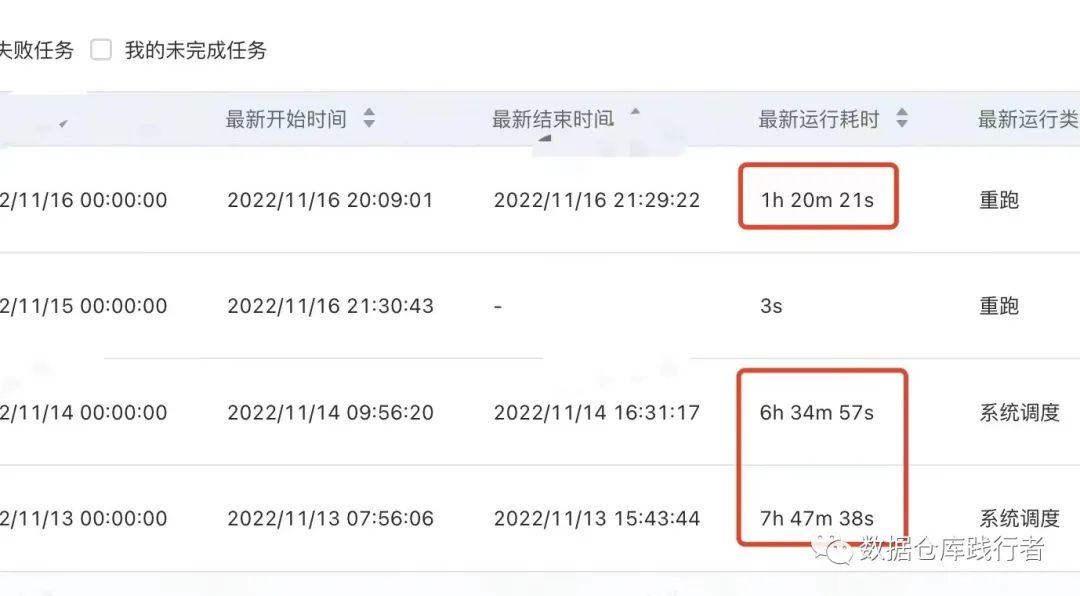
# 1. OpenCV imshow函数简介**
OpenCV imshow函数是一个用于在窗口中显示图像的函数。它接受一个图像对象和一个窗口名称作为参数,并在指定窗口中显示图像。imshow函数是OpenCV库中常用的函数,用于图像处理、计算机视觉和人机交互等领域。
imshow函数的语法如下:
```cpp
void imshow(const string& winname, InputArray mat)
```
其中:
* `winname`:窗口名称,用于标识要显示图像的窗口。
* `mat`:要显示的图像,可以是Mat或InputArray类型。
# 2. OpenCV imshow函数优化技巧
### 2.1 显示速度优化
#### 2.1.1 使用多线程显示
**优化原理:**
OpenCV imshow函数默认使用主线程显示图像,当图像数据量较大时,会阻塞主线程,导致界面卡顿。使用多线程显示可以将图像显示任务交给一个单独的线程,从而释放主线程,提高显示速度。
**代码示例:**
```python
import cv2
import threading
def show_image(frame):
cv2.imshow("Image", frame)
cv2.waitKey(1)
def main():
cap = cv2.VideoCapture(0)
while True:
ret, frame = cap.read()
if not ret:
break
# 创建一个线程来显示图像
thread = threading.Thread(target=show_image, args=(frame,))
thread.start()
if __name__ == "__main__":
main()
```
**逻辑分析:**
* 创建一个名为`show_image`的函数,用于显示图像。
* 在主线程中,使用`VideoCapture`对象读取视频流。
* 在循环中,读取每一帧图像。
* 创建一个线程,将`show_image`函数作为目标,并将当前帧图像作为参数传递给线程。
* 启动线程,将图像显示任务交给该线程处理。
#### 2.1.2 优化图像数据传输
**优化原理:**
OpenCV imshow函数在显示图像时,需要将图像数据从内存复制到显存中。这个过程会消耗大量时间,尤其是当图像数据量较大时。优化图像数据传输可以减少复制次数,从而提高显示速度。
**代码示例:**
```python
import cv2
def show_image(frame):
# 将图像数据转换为共享内存对象
shared_frame = cv2.UMat(frame)
# 在共享内存中显示图像
cv2.imshow("Image", shared_frame)
cv2.waitKey(1)
def main():
cap = cv2.VideoCapture(0)
while True:
ret, frame = cap.read()
if not ret:
break
# 转换为共享内存对象
shared_frame = cv2.UMat(frame)
# 显示图像
show_image(shared_frame)
if __name__ == "__main__":
main()
```
**逻辑分析:**
* 将图像数据转换为共享内存对象`shared_frame`。
* 在共享内存中显示图像,避免了图像数据从内存复制到显存的开销。
* 由于共享内存对象可以在多个线程之间共享,因此可以进一步优化多线程显示。
### 2.2 内存优化
#### 2.2.1 缓存图像数据
**优化原理:**
OpenCV imshow函数每次显示图像时,都需要重新加载图像数据。如果图像数据没有发生变化,则可以缓存图像数据,避免重复加载,从而节省内存空间和提高显示速度。
**代码示例:**
```python
import cv2
class ImageCache:
def __init__(self):
self.cache = {}
def get_image(self, path):
if path not in self.cache:
image = cv2.imread(path)
self.cache[path] = image
return self.cache[path]
def show_image(image_cache, path):
image = image_cache.get_image(path)
cv2.imshow("Image", image)
cv2.waitKey(1)
def main():
image_cache = ImageCache()
while True:
path = input("Enter image path: ")
if path == "":
break
# 获取缓存的图像
image = image_cache.get_image(path)
# 显示图像
show_image(image_cache, path)
if __name__ == "__main__":
main()
```
**逻辑分析:**
* 创建一个`ImageCache`类来缓存图像数据。
* 在`get_image`方法中,如果图像路径不在缓存中,则加载图像并将其添加到缓存中。
* 在`show_image`函数中,从缓存中获取图像并显示。
* 通过缓存图像数据,可以避免重复加载,从而节省内存空间和提高显示速度。
#### 2.2.2 使用共享内存
**优化原理:**
OpenCV imshow函数默认将图像数据存储在主内存中。当多个线程同时访问图像数据时,可能会导致内存冲突和性能问题。使用共享内存可以将图像数据存储在一个独立的内存区域中,从而避免内存冲突,提高内存利用率和显示速度。
**代码示例:**
```python
import cv2
import numpy as np
def show_image(frame):
# 将图像数据转换为共享内存对象
shared_frame = cv2.UMat(frame)
# 在共享内存中显示图像
cv2.imshow("Image", shared_frame)
cv2.waitKey(1)
def main():
cap = cv2.VideoCapture(0)
while True:
ret, frame = cap.read()
if not ret:
break
# 转换为共享内存对象
shared_frame = cv2.UMat(frame)
# 创建一个线程来显示图像
thread = threading.Thread(target=show_image, args=(shared_frame,))
thread.start()
if __name__ == "__main__":
main()
```
**逻辑分析:**
* 将图像数据转换为共享内存对象`shared_frame`。
* 在共享内存中显示图像,避免了图像数据在多个线程之间复制的开销。
* 共享内存对象可以在多个线程之间共享,因此可以进一步优化多线程显示。
# 3. OpenCV imshow函数实践应用
### 3.1 实时图像显示
#### 3.1.1 使用摄像头获取图像
**代码块 1:**
```python
import cv2
# 打开摄像头
cap = cv2.VideoCapture(0)
# 循环读取帧
while True:
# 读取一帧图像
ret, frame = cap.read()
# 判断是否读取成功
if not ret:
break
# 显示图像
cv2.imshow('frame', frame)
# 按下 Esc 键退出
if cv2.waitKey(1) & 0xFF == 27:
break
# 释放摄像头
cap.release()
# 销毁所有窗口
cv2.destroyAllWindows()
```
**代码逻辑分析:**
* 打开摄像头并获取视频捕获对象 `cap`。
* 进入循环,不断读取帧。
* 如果读取成功,则显示帧。
* 按下 Esc 键退出循环。
* 释放摄像头并销毁窗口。
#### 3.1.2 使用OpenCV imshow显示图像
**代码块 2:**
```python
# 创建一个图像窗口
cv2.namedWindow('frame')
# 显示图像
cv2.imshow('frame', frame)
# 等待用户输入
cv2.waitKey(0)
# 销毁图像窗口
cv2.destroyWindow('frame')
```
**代码逻辑分析:**
* 创建一个名为 `frame` 的图像窗口。
* 使用 `imshow` 函数显示图像。
* 等待用户按任意键继续。
* 销毁图像窗口。
### 3.2 图像处理预览
#### 3.2.1 使用OpenCV imshow显示处理后的图像
**代码块 3:**
```python
# 图像灰度化
gray = cv2.cvtColor(frame, cv2.COLOR_BGR2GRAY)
# 高斯滤波
blur = cv2.GaussianBlur(gray, (5, 5), 0)
# 边缘检测
edges = cv2.Canny(blur, 100, 200)
# 显示处理后的图像
cv2.imshow('processed_frame', edges)
```
**代码逻辑分析:**
* 将图像转换为灰度。
* 对灰度图像进行高斯滤波。
* 对滤波后的图像进行边缘检测。
* 显示处理后的图像。
#### 3.2.2 优化处理速度
**代码块 4:**
```python
# 使用多线程显示图像
import threading
def show_image(frame):
cv2.imshow('frame', frame)
cv2.waitKey(1)
# 创建一个线程来显示图像
thread = threading.Thread(target=show_image, args=(frame,))
thread.start()
# 继续处理其他任务
# ...
```
**代码逻辑分析:**
* 创建一个线程来显示图像,从而释放主线程进行其他处理。
* 在线程中调用 `imshow` 函数显示图像。
* 主线程可以继续执行其他任务,而图像显示在后台进行。
# 4. OpenCV imshow 函数进阶应用
### 4.1 图像增强
#### 4.1.1 使用 OpenCV imshow 显示增强后的图像
图像增强是一种图像处理技术,用于改善图像的视觉质量和可理解性。OpenCV 提供了广泛的图像增强函数,可以用于调整图像的亮度、对比度、饱和度和锐度。
以下代码示例演示了如何使用 OpenCV imshow 函数显示增强后的图像:
```python
import cv2
# 读取原始图像
image = cv2.imread('image.jpg')
# 创建一个图像增强对象
enhancer = cv2.createCLAHE(clipLimit=2.0, tileGridSize=(8, 8))
# 增强图像
enhanced_image = enhancer.apply(image)
# 显示增强后的图像
cv2.imshow('Enhanced Image', enhanced_image)
cv2.waitKey(0)
cv2.destroyAllWindows()
```
#### 4.1.2 优化增强算法
图像增强算法的优化至关重要,因为它可以提高处理速度和增强质量。以下是一些优化图像增强算法的技巧:
* **选择合适的算法:**根据图像的具体需求选择最合适的增强算法。例如,对于低对比度的图像,可以使用直方图均衡化算法,而对于过曝或欠曝的图像,可以使用伽马校正算法。
* **调整参数:**每个增强算法都有其特定的参数,可以根据图像的特性进行调整。例如,直方图均衡化的 clipLimit 参数控制对比度的增强程度。
* **并行化处理:**图像增强算法通常可以并行化,以利用多核 CPU 或 GPU 的优势。OpenCV 提供了并行处理函数,例如 cv2.parallel_for_().
### 4.2 图像融合
#### 4.2.1 使用 OpenCV imshow 显示融合后的图像
图像融合是一种将来自多个图像源的信息组合到单个图像中的技术。OpenCV 提供了多种图像融合算法,可以用于创建全景图像、增强图像细节或减少噪声。
以下代码示例演示了如何使用 OpenCV imshow 函数显示融合后的图像:
```python
import cv2
# 读取两个输入图像
image1 = cv2.imread('image1.jpg')
image2 = cv2.imread('image2.jpg')
# 创建一个图像融合对象
blender = cv2.createBlender()
# 融合图像
fused_image = blender.blend(image1, image2, alpha=0.5)
# 显示融合后的图像
cv2.imshow('Fused Image', fused_image)
cv2.waitKey(0)
cv2.destroyAllWindows()
```
#### 4.2.2 优化融合算法
图像融合算法的优化可以提高处理速度和融合质量。以下是一些优化图像融合算法的技巧:
* **选择合适的算法:**根据图像的具体需求选择最合适的融合算法。例如,对于全景图像,可以使用多重图像融合算法,而对于增强图像细节,可以使用拉普拉斯金字塔融合算法。
* **调整参数:**每个融合算法都有其特定的参数,可以根据图像的特性进行调整。例如,多重图像融合算法的权重参数控制每个图像源的贡献。
* **使用 GPU 加速:**图像融合算法可以利用 GPU 的并行处理能力进行加速。OpenCV 提供了 GPU 加速函数,例如 cv2.cuda.blend().
# 5. OpenCV imshow函数性能调优
### 5.1 性能分析
**5.1.1 使用性能分析工具**
* **gprof:**一种GNU性能分析工具,可分析程序执行时间和函数调用次数。
* **perf:**一种Linux性能分析工具,可提供有关程序性能的详细统计信息。
* **Valgrind:**一种内存调试和性能分析工具,可检测内存泄漏和性能问题。
**5.1.2 识别性能瓶颈**
* **函数调用次数:**使用性能分析工具确定调用次数最多的函数。
* **执行时间:**分析每个函数的执行时间,找出最耗时的函数。
* **内存使用:**使用Valgrind等工具检测内存泄漏和内存分配问题。
### 5.2 性能优化
**5.2.1 优化代码结构**
* **减少函数调用:**将频繁调用的函数内联或合并到调用者中。
* **优化循环:**使用更有效的循环结构,例如使用范围循环或并行循环。
* **使用缓存:**将频繁访问的数据存储在缓存中,以减少内存访问时间。
**5.2.2 使用并行计算**
* **多线程:**将耗时的任务分配给多个线程,以并行执行。
* **GPU加速:**利用GPU的并行处理能力来加速图像处理任务。
**代码示例:**
```python
import cv2
import time
# 原始函数
def show_image(image):
cv2.imshow("Image", image)
cv2.waitKey(0)
# 优化后的函数
def show_image_optimized(image):
# 使用缓存
cache = {}
if image not in cache:
cache[image] = cv2.cvtColor(image, cv2.COLOR_BGR2RGB)
# 并行显示
cv2.imshow("Image", cache[image])
cv2.waitKey(1)
# 性能对比
start = time.time()
show_image(image)
end = time.time()
print("Original function:", end - start)
start = time.time()
show_image_optimized(image)
end = time.time()
print("Optimized function:", end - start)
```
0
0





